Formelbausteine
Grundlagen
In Energiedienstleistungen oder Entscheidungs-Fragen im Entscheidungsbaum können Sie Formeln anwenden, um das Ergebnis zu bestimmen. Diese Möglichkeit erreichen Sie, indem Sie als Energiedienstleistung "Schalter/Setzpunkt" wählen und dort den Expertenmodus aktivieren:
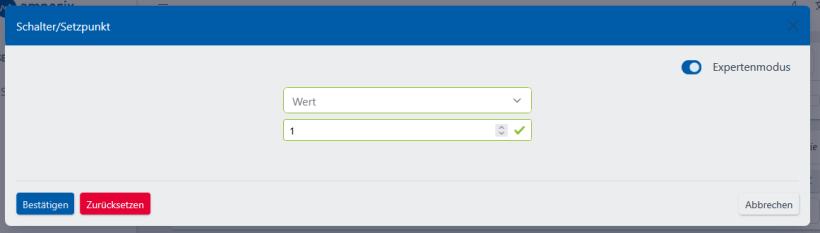
Die erstellten Formeln werden Ihnen in Form von Bäumen präsentiert, ähnlich einem Entscheidungsbaum. Hier zum Beispiel eine Formel, die als Energiedienstliestung für eine Batterie einer physikalischen Lastspitzenkappung bei 20.000 W entspricht und einen entsprechenden Setzpunkt berechnet:
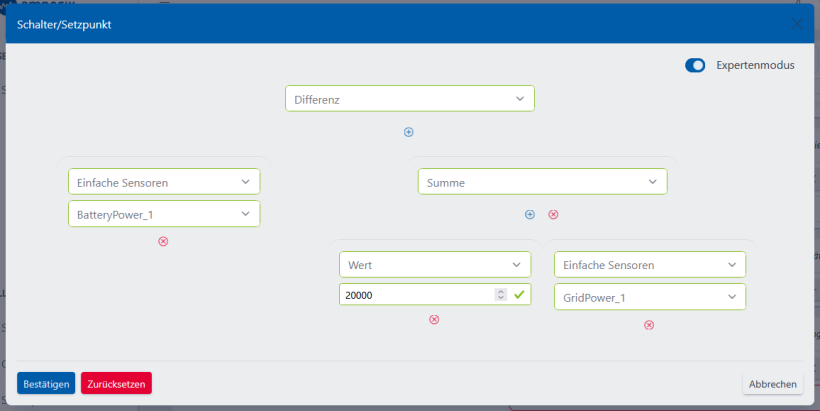
Diese Formel könnte man auch folgendermaßen notieren: Setzpunkt Batterie = Einfache Sensoren(BatteryPower_1) - (20.000 + Einfache Sensoren(GridPower_1) oder auch: Setzpunkt Batterie = Batterieleistung - (20.000 + Netzbezug)
Das Ergebnis wird der Batterie als Setzpunkt zugewiesen, mit dem Ziel den Netzbezug möglichst bei 20.000 W zu halten und diesen nicht zu übersteigen. Wird aus der Liegenschaft mehr als 20.000 W bezogen, so wird die Batterie einen entsprechend negativen Setzpunkt bekommen und die Batterie wird die Leistung beitragen, die 20.000 W aus dem Netz übersteigt. Unter 20.000 W Bezug wird sie sich mit einem positiven Wert aus dem Netz aufladen, bis 20.000 W erreicht sind (siehe auch: Physikalische Lastspitzenkappung)
Solche Formeln kann man an mehreren Stellen in den Energiedienstleistungsstrategien gebrauchen. Damit Sie diese Formeln bei einer Anpassung nicht an jeder Stelle manuell ändern müssen, bietet Ihnen das AMPERIX® OS die Möglichkeit, diese Formeln als Formelbaustein anzulegen. Dieser Formelbaustein steht Ihnen danach systemweit zur Verfügung und kann in Energiedienstleistungen, Entscheidungsbäumen und sogar innerhalb anderer Formeln und Formelbausteine verwendet werden, wobei Schleifen erkannt und vermieden werden.
Verwendung
Um Formelbausteine zu erstellen und zu bearbeiten, verwenden Sie bitte den Menüpunkt Energiemanager > Formelbausteine:
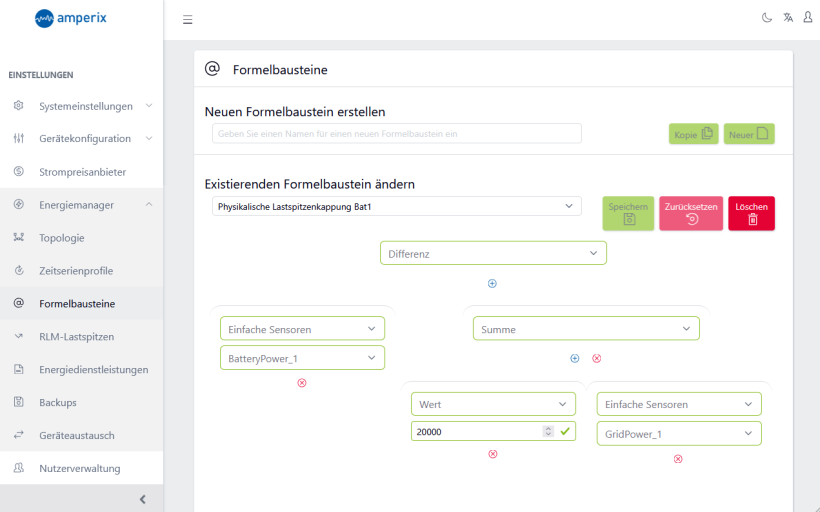
Neuen Formelbaustein anlegen
Geben Sie einen Namen für den neuen Baustein ein und wählen Sie "Neuer".
Bitte achten Sie darauf, dass der Name nicht leer ist und nicht bereits für einen anderen Formelbaustein verwendet wird. Ansonsten kann der Button "Neuer" nicht aktiviert werden.
Vorhandenen Baustein kopieren
Bitte wählen Sie einen bereits angelegten Formelbaustein aus und geben Sie einen Namen für die anzulegende Kopie dieses Formelbausteins ein. Anschließend klicken Sie den Button "Kopie".
Bitte achten Sie darauf, dass der Name nicht leer ist, nicht bereits für einen anderen Formelbaustein verwendet wird und ein bereits vorhandener Formelbaustein ausgewählt ist. Ansonsten kann der Button "Kopie" nicht aktiviert werden.
Vorhandenen Baustein bearbeiten
Bitte wählen Sie einen vorhandenen Baustein aus, um ihn anzuzeigen. Nehmen Sie nun Ihre gewünschten Änderungen vor und klicken Sie anschließend auf den Button "Speichern".
Vorhandenen Baustein löschen
Bitte wählen Sie den zu löschenden Baustein aus, um ihn anzuzeigen. Anschließend klicken Sie auf den Button "Löschen", um diesen dauerhaft zu entfernen.
Vorhandenen Baustein wiederherstellen
Wenn Sie an einem bereits vorhandenen Formelbaustein Änderungen vornehmen, die Sie nun rückgängig machen wollen, können Sie den Button "Zurücksetzen" klicken, um den zuletzt gespeicherten Zustand wiederherzustellen.
Diese Möglichkeit bezieht sich auf den zuletzt gespeicherten Zustand! Sobald die Änderung gespeichert wurde, kann der vorherige Zustand nicht mehr wiederhergestellt werden.